아이맥에서 외장하드 인식 안 될 때 해결법
아이맥 사용자 여러분, 외장하드가 갑자기 인식되지 않는 상황을 경험하신 적 있으신가요? 중요한 데이터가 사라질까 두려운 마음에 당황하셨으리라 생각합니다. 외장하드가 맥에서 인식되지 않는 이유는 여러 가지가 있지만, 이를 해결할 수 있는 방법도 다양합니다. 이번 글에서는 아이맥에서 외장하드 인식 불량 문제를 해결하는 방법에 대해 알아보겠습니다.

외장하드 인식 문제의 주요 원인
아이맥에서 외장하드가 인식되지 않는 현상은 여러 원인으로 발생할 수 있습니다. 먼저, 물리적인 연결 상태를 확인해야 합니다. 케이블이나 포트에 문제가 있을 경우, 외장하드가 정상적으로 인식되지 않을 수 있습니다. 또한, 파일 시스템의 차이로 인해 외장하드가 인식되지 않는 경우도 빈번하게 발생합니다. 이처럼 다양한 문제가 존재하므로 단계별로 점검하는 것이 중요합니다.
1. 연결 상태 점검
외장하드가 인식되지 않는다면, 먼저 연결 상태부터 점검해야 합니다. 다음 사항들을 확인해 보세요:
- 케이블 확인: 외장하드와 아이맥을 연결하는 USB 케이블이 손상되거나 제대로 연결되지 않았는지 확인합니다. 다른 케이블로 교체해 보시는 것도 좋은 방법입니다.
- USB 포트 점검: 아이맥에 있는 다른 USB 포트에 외장하드를 연결해 보세요. 간혹 특정 포트에 문제가 있을 수 있습니다.
- 전원 확인: 외장하드가 독립적인 전원 어댑터를 필요로 할 수 있으므로, 전원 연결 여부를 확인합니다.
2. Finder 설정 확인
물리적인 연결이 모두 정상이라면, 다음으로 아이맥의 Finder 설정을 점검해야 합니다. Finder에서 외장 디스크가 표시되도록 설정되어 있는지 확인해 보세요.
- Finder를 열고 상단 메뉴에서 ‘Finder’를 클릭한 후 ‘환경설정’을 선택합니다.
- ‘일반’ 탭에서 ‘데스크탑에 다음 항목 보기’ 옵션에서 ‘외부 디스크’ 항목에 체크가 되어 있는지 확인합니다.

3. 비밀번호 확인
외장하드에 비밀번호가 설정되어 있다면, 연결 시 비밀번호 입력창이 나타날 것입니다. 이 경우 올바른 비밀번호를 입력해야만 외장하드에 접근할 수 있습니다. 비밀번호를 잊어버린 경우 제조사에 문의하여 도움을 요청해야 합니다.
파일 시스템 점검
외장하드가 NTFS 형식으로 포맷되어 있는 경우, 아이맥에서는 읽기 전용으로만 인식되거나 아예 인식되지 않을 수 있습니다. 이런 경우, Windows PC에 연결하여 인식되는지 확인해보는 것이 좋습니다. 만약 Windows에서는 정상적으로 인식된다면, 파일 시스템의 문제일 가능성이 높습니다.
4. 외장하드 포맷 변경
만약 외장하드에 저장된 데이터가 중요하지 않거나 이미 백업이 완료된 상태라면, 포맷을 고려해보는 것도 방법입니다. 아이맥에서 사용할 경우 APFS나 exFAT 포맷으로 변경해주면 됩니다. 포맷 방법은 다음과 같습니다:
- 디스크 유틸리티를 열고, 외장하드를 선택합니다.
- ‘지우기’ 버튼을 클릭한 후, 원하는 파일 시스템으로 포맷합니다.
여기서 APFS는 맥 환경에서만 유효하며, exFAT는 맥과 윈도우 모두에서 위주로 사용할 수 있습니다.
5. 디스크 유틸리티 활용하기
디스크 유틸리티를 통해 외장하드의 상태를 점검하고 복구를 시도할 수 있습니다. 아래의 단계를 따라 해보세요:
- 디스크 유틸리티를 실행한 후, 외장하드를 선택합니다.
- ‘First Aid’ 기능을 사용하여 오류 검사 및 복구를 시도합니다.
문제가 해결되지 않을 경우, ‘지우기’를 통해 포맷을 시도할 수 있습니다. 이 경우, 중요한 데이터가 삭제되므로 사전 백업이 필요합니다.
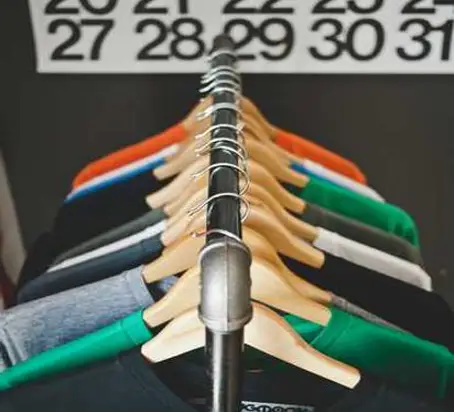
안전한 외장하드 사용을 위한 팁
외장하드를 사용한 후에는 항상 ‘안전하게 제거’하는 것이 좋습니다. 아이맥에서 외장하드를 추출할 때는 아이콘을 우클릭하고 ‘추출’ 버튼을 클릭하여 안전하게 제거해 주세요. 이를 통해 데이터 손실이나 장치 손상 예방에 도움이 됩니다.
마무리
아이맥에서 외장하드 인식 문제는 다양한 원인과 그에 따른 해결 방법이 존재합니다. 물리적인 연결 점검부터 시작하여 Finder 설정, 그리고 파일 시스템 변환까지 단계적으로 확인해보시면 많은 도움이 될 것입니다. 이러한 방법을 통해 소중한 데이터를 지켜보세요.
이 글을 통해 외장하드 인식에 대한 문제를 해결하시길 바라며, 만약 문제가 계속될 경우 전문가의 도움을 받는 것도 좋은 선택이 될 수 있습니다.
자주 찾으시는 질문 FAQ
아이맥에서 외장하드가 인식되지 않는데 어떻게 해결하나요?
먼저 USB 케이블과 포트를 점검해 보시고, 외장하드의 전원 연결을 확인해 주시기 바랍니다. 이후에도 인식되지 않는다면 Finder 설정을 확인해 보세요.
외장하드가 비밀번호 입력을 요구하는 경우 어떻게 해야 하나요?
비밀번호가 설정된 경우, 올바른 비밀번호를 입력해야 접근이 가능합니다. 비밀번호를 잊으셨다면 외장하드 제조사에 문의하여 도움을 요청할 수 있습니다.
파일 시스템이 외장하드 인식에 영향을 미치나요?
네, 외장하드가 NTFS로 포맷되어 있다면 맥에서 문제를 일으킬 수 있습니다. 이 경우 Windows에서 확인하고 포맷을 변경하는 것이 좋습니다.
디스크 유틸리티는 어떻게 활용하나요?
디스크 유틸리티를 실행한 후 외장하드를 선택하고 ‘First Aid’ 기능을 통해 오류를 점검하고 복구를 시도할 수 있습니다.
외장하드를 안전하게 제거하는 방법은?
아이맥에서 외장하드를 제거할 때는 반드시 아이콘을 우클릭한 후 ‘추출’을 선택하여 안전하게 디바이스를 제거하는 것이 좋습니다.